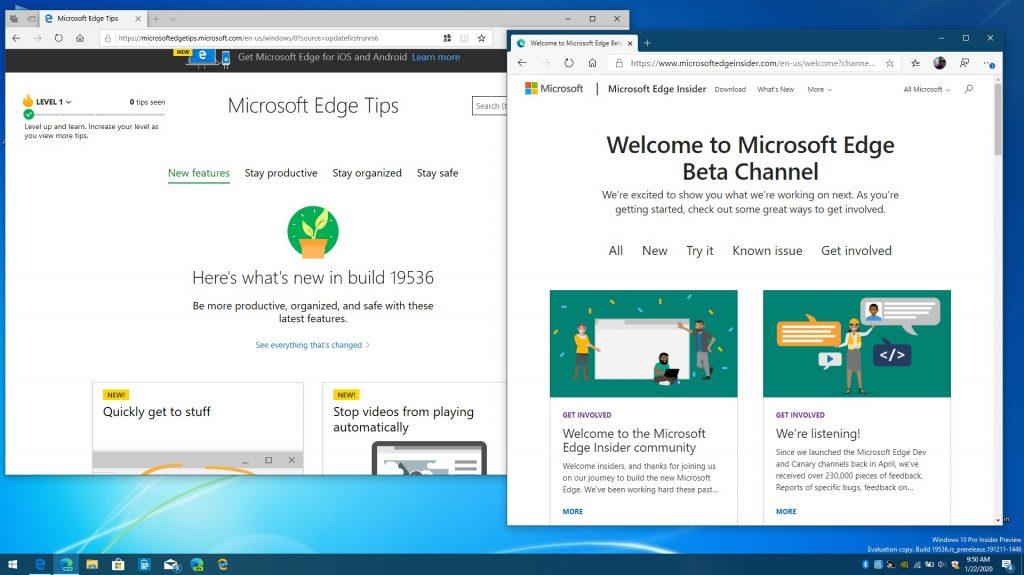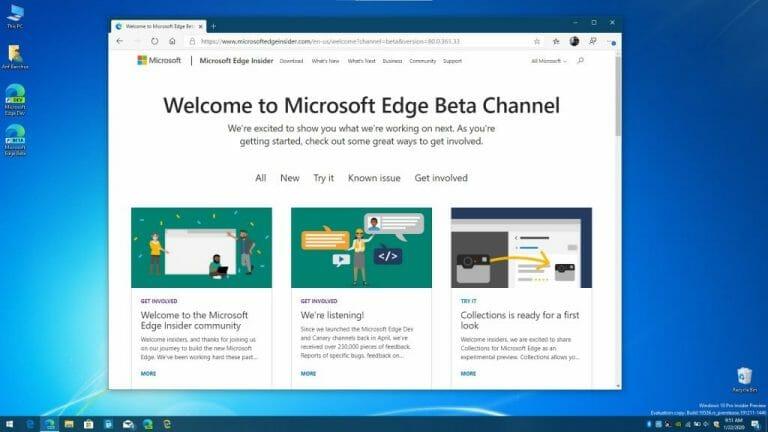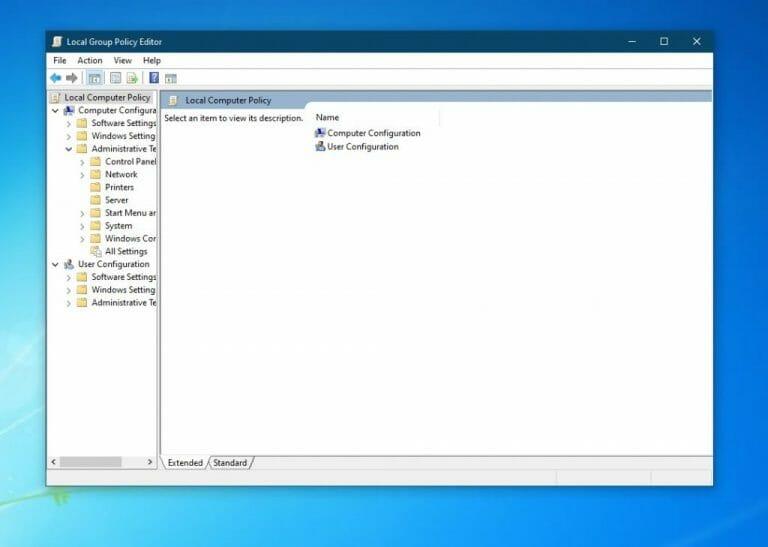Εάν αποφασίσατε (ή σκέφτεστε) να εγκαταστήσετε το νέο πρόγραμμα περιήγησης Edge της Microsoft που βασίζεται σε Chromium, θα πρέπει να γνωρίζετε ότι θα αντικαταστήσει το “παλιό” Microsoft Edge στον υπολογιστή σας με Windows 10. Το εικονίδιο της γραμμής εργασιών, το εικονίδιο στην επιφάνεια εργασίας και οι σύνδεσμοι του Μενού Έναρξη για τον παλαιού τύπου Microsoft Edge θα εξαφανιστούν κατά την εγκατάσταση του πιο πρόσφατου προγράμματος περιήγησης της Microsoft.
Αυτό οφείλεται στη σχεδίασή του, καθώς το νέο πρόγραμμα περιήγησης Edge της Microsoft είναι πολύ πιο μοντέρνο και διαθέτει καλύτερες δυνατότητες σε σύγκριση με τον παλαιού τύπου Edge. Η Microsoft ουσιαστικά θέλει να βάλει το νέο της πρόγραμμα περιήγησης μπροστά και στο κέντρο και να «κρύψει» το παλαιωμένο πρόγραμμα περιήγησης. Ωστόσο, αυτό δεν σημαίνει ότι το παλιό Edge αφαιρέθηκε εξ ολοκλήρου από τον υπολογιστή σας. Είναι ακόμα εκεί, και με μερικές τροποποιήσεις, μπορείτε ακόμα να έχετε πρόσβαση στο παλιό Edge. Να πώς.
Χρησιμοποιήστε αντί αυτού το κανάλι Microsoft Edge Insider Beta
Οι μέθοδοι που πρόκειται να περιγράψουμε εδώ περιλαμβάνουν προσαρμογές με τον επεξεργαστή πολιτικών ομάδας στα Windows 10 πριν εγκαταστήσετε το νέο Edge. Είναι μια απλή διαδικασία, αλλά μπορεί να μην είναι για εσάς αν είστε αρχάριος στα Windows. Γι’ αυτό ο ευκολότερος τρόπος εκτέλεσης του παλιού παλαιού τύπου Edge μαζί με το νέο Microsoft Edge είναι απλώς να μην εγκαταστήσετε την τελική έκδοση του νέου προγράμματος περιήγησης Edge.
Αντίθετα, θα πρέπει να επισκεφτείτε τη σελίδα Edge Insider και να κάνετε λήψη του προγράμματος περιήγησης από το κανάλι beta του Edge. Κάνοντας λήψη από το κανάλι Edge Beta, θα μπορείτε να διατηρήσετε τον παλιό Microsoft Edge δίπλα στον νέο Microsoft Edge χωρίς ανησυχία. Λάβετε υπόψη, ωστόσο, ότι το κανάλι Edge Beta βρίσκεται σε εξέλιξη, επομένως ενδέχεται να υπάρχουν ορισμένα σφάλματα στην εμπειρία. Ωστόσο, η Microsoft διαβεβαιώνει τους χρήστες ότι αυτό το κανάλι είναι το πιο ασφαλές και σταθερό, καθώς ενημερώνεται μόνο κάθε έξι εβδομάδες.
Δοκιμάστε το πρόγραμμα επεξεργασίας πολιτικής ομάδας
Εάν είστε πιο έμπειρος χρήστης των Windows 10, μπορείτε να εκτελέσετε τον παλιό Microsoft Edge μαζί με τον νέο Microsoft Edge, αλλάζοντας μερικά πράγματα μέσα στο πρόγραμμα επεξεργασίας πολιτικής ομάδας. Αυτό θα λειτουργεί μόνο σε Windows 10 Pro ή Windows 10 Enterprise, καθώς το πρόγραμμα επεξεργασίας πολιτικής ομάδας δεν είναι διαθέσιμο στα Windows 10 Home. Επομένως, εάν ο υπολογιστής σας είναι έτοιμος και λειτουργεί με Windows 10 Home, δοκιμάστε την παραπάνω μέθοδο.
Τέλος πάντων, αυτή η μέθοδος περιλαμβάνει την αλλαγή μιας επιλογής ρύθμισης που ενεργοποιείται από προεπιλογή μετά την εγκατάσταση του νέου Microsoft Edge. Λάβετε υπόψη ότι αυτή η μέθοδος λειτουργεί μόνο πριν εγκαταστήσετε το νέο Edge. Μπορεί να μπορείτε να το κάνετε μετά την εγκατάσταση του νέου Edge, αλλά αυτή η μέθοδος συνιστάται από τη Microsoft να γίνει πριν από την εγκατάσταση, καθώς έχει σχεδιαστεί για να βοηθά τις επιχειρήσεις να προετοιμάζονται για αναπτύξεις New Edge.
- Ανοίξτε το πρόγραμμα επεξεργασίας πολιτικής ομάδας αναζητώντας το με το πλαίσιο αναζήτησης των Windows 10
- Στην ενότητα Διαμόρφωση υπολογιστή, μεταβείτε στο Διοικητικοί Ναοί, Κάντε κλικ Ενημέρωση Microsoft Edgeκαι μετά κάντε κλικ Εφαρμογές
- Υπό Εφαρμογές, ορίστε την επιλογή για Να επιτρέπεται η εμπειρία του προγράμματος περιήγησης Microsoft Edge Side by Side
- Κάντε κλικ Επεξεργασία ρύθμισης πολιτικής
- Επιλέγω Ενεργοποιημένο και μετά κάντε κλικ στο OK
Εάν δοκιμάσετε αυτό το tweak μετά την εγκατάσταση του νέου Ege, δεν θα τεθεί σε ισχύ μετά την εκ νέου εκτέλεση του προγράμματος εγκατάστασης για το νέο Microsoft Edge. Αυτό το πρόγραμμα εγκατάστασης μπορεί να εκτελεστεί απευθείας ή αυτόματα όταν ενημερώνεται το νέο Edge.
Μερικές σημειώσεις
Μόλις ολοκληρώσετε τα παραπάνω βήματα, θα χρειαστεί να καρφιτσώσετε ξανά το Microsoft Edge Legacy στο μενού Έναρξη ή στη γραμμή εργασιών. Το pin μετεγκαθίσταται όταν αναπτύσσεται η νέα έκδοση του Microsoft Edge. Θα πρέπει επίσης να γνωρίζετε το γεγονός ότι οι ιστότοποι που ήταν καρφιτσωμένοι στο Start στη γραμμή εργασιών για το Microsoft Edge Legacy θα μετεγκατασταθούν επίσης στη νέα έκδοση του Edge. Μάθετε περισσότερα σχετικά με αυτήν τη διαδικασία στη Microsoft κάνοντας κλικ εδώ. Και, μη διστάσετε να το έχετε συντονισμένο στο WindoQ για όλα τα νέα και τις πληροφορίες του Microsoft Edge.
FAQ
Πώς να εκτελέσετε παλαιότερα προγράμματα στα Windows 10;
Υπάρχουν ορισμένες μέθοδοι που θα συζητήσουμε εδώ για να κάνετε τον υπολογιστή σας συμβατό για να εκτελεί παλαιότερα προγράμματα στα Windows 10. Αρχικά πρέπει να επιλέξετε το μενού Έναρξη που βρίσκεται στο κάτω μέρος της οθόνης.Στη συνέχεια, πρέπει να πληκτρολογήσετε «Εκτέλεση προγραμμάτων που έχουν δημιουργηθεί για την προηγούμενη έκδοση των Windows» και να το επιλέξετε. Θα ανοίξει μια σελίδα. Πρέπει να κάνετε κλικ στο «Για προχωρημένους» σε αυτό.
Είστε πολύ μεγάλοι για να αρχίσετε να τρέχετε;
Όχι, δεν είσαι πολύ μεγάλος για να ξεκινήσεις να τρέχεις. Χρειάζεται να προπονηθείς διαφορετικά φυσικά!! Ευτυχώς, τώρα είστε πιο έξυπνοι και η πνευματική σας φυσική κατάσταση θα σας κάνει στην πραγματικότητα καλύτερο δρομέα αποστάσεων.
Πώς να διορθώσετε τα Windows 11 δεν θα εκτελούν παλιά προγράμματα;
Τώρα τα Windows 11 θα φέρουν τις σωστές ρυθμίσεις που μπορούν να εκτελέσουν αυτό το παλιό πρόγραμμα στην πιο πρόσφατη έκδοση των Windows. Εάν τα Windows 11 λένε ότι δεν μπορείτε να εκτελέσετε το πρόγραμμα λόγω οποιουδήποτε ζητήματος που σχετίζεται με το πρόγραμμα οδήγησης, τότε θα πρέπει να απενεργοποιήσετε την επιβολή της υπογραφής του προγράμματος οδήγησης. Αυτό θα σας επιτρέψει να εκτελέσετε το παλαιότερο πρόγραμμα στον υπολογιστή σας χωρίς σφάλματα.
Πώς τρέχω παλιά παιχνίδια DOS;
Το DOSBox σάς επιτρέπει να εκτελείτε παλιές εφαρμογές DOS —κυρίως παιχνίδια DOS— σε ένα παράθυρο εξομοιωτή στην επιφάνεια εργασίας σας. Χρησιμοποιήστε το DOSBox για να εκτελέσετε παλιές εφαρμογές DOS αντί να βασίζεστε στη γραμμή εντολών. Το DOSBox θα λειτουργήσει πολύ, πολύ καλύτερα. Και, δεδομένου ότι τα ίδια τα Windows 3.1 ήταν βασικά μια εφαρμογή DOS,…
Πώς μπορώ να ανοίξω παλιές εφαρμογές στα Windows 10;
Τα Windows περιλαμβάνουν ρυθμίσεις συμβατότητας που μπορούν να κάνουν τις παλιές εφαρμογές λειτουργικές. Στο μενού Έναρξη των Windows 10, κάντε δεξί κλικ σε μια συντόμευση, επιλέξτε “Άνοιγμα τοποθεσίας αρχείου” από το μενού περιβάλλοντος Αφού εντοπίσετε τη θέση του αρχείου, κάντε δεξί κλικ στη συντόμευση της εφαρμογής ή στο αρχείο .exe και, στη συνέχεια, επιλέξτε “Ιδιότητες” από το μενού περιβάλλοντος .
Πώς να χρησιμοποιήσετε παλαιότερα προγράμματα στα Windows 10;
ΚΑΛΥΤΕΡΟΣ ΟΔΗΓΟΣ: Πώς να χρησιμοποιήσετε παλαιότερα προγράμματα στα Windows 10 Επιλογή 1: Χρήση της Αντιμετώπισης προβλημάτων συμβατότητας προγράμματος Επιλογή 2: Εκτελέστε το εν λόγω πρόγραμμα στη λειτουργία συμβατότητας Επιλογή 3: Επικοινωνήστε με τον κατασκευαστή του προγράμματος
Πώς μπορώ να εκτελέσω μια παλαιότερη έκδοση ενός προγράμματος;
Πρώτα, πρέπει να βρείτε το αρχείο EXE του παλαιότερου προγράμματος. Μπορεί να είναι ένα πρόγραμμα εγκατάστασης ή ένας ήδη εξαχθείς φάκελος του εγκατεστημένου προγράμματος. Κάντε δεξί κλικ στο αρχείο EXE και ανοίξτε το Properties . 2.Στη συνέχεια, μεταβείτε στην καρτέλα “Συμβατότητα” και ενεργοποιήστε το πλαίσιο ελέγχου για “Εκτέλεση αυτού του προγράμματος σε λειτουργία συμβατότητας για”.
Πώς να εκτελέσετε προγράμματα σε λειτουργία συμβατότητας Windows 10 και Windows 11;
Εκτέλεση σε λειτουργία συμβατότητας Και τα δύο λειτουργικά συστήματα Windows 10 και Windows 11 σάς επιτρέπουν να εκτελείτε προγράμματα στις διαφορετικές εκδόσεις των Windows. Ακολουθήστε, λοιπόν, μερικά από τα απλά βήματα που δίνονται παρακάτω. Βήμα 1. Πρώτα απ ‘όλα, κάντε δεξί κλικ στο αρχείο .exe του παλαιότερου προγράμματος. Κάντε δεξί κλικ πάνω του και επιλέξτε «Ιδιότητες». Βήμα 2.
Μπορώ να τρέξω ακόμα τα παλιά μου παιχνίδια DOS;
Για όσους είναι συνδεδεμένοι με το παλιό τους λογισμικό DOS, υπάρχει ελπίδα. Μπορείτε ακόμα να εκτελέσετε τα αγαπημένα σας προγράμματα DOS χρησιμοποιώντας έναν εξομοιωτή DOS ανοιχτού κώδικα που ονομάζεται DOSBox. Το DOSBox σχεδιάστηκε για να εκτελεί παιχνίδια DOS, αλλά θα τρέχει και πολλές άλλες εφαρμογές DOS. Υπάρχει ακόμη και ένας μακρύς κατάλογος προγραμμάτων DOS που έχουν δοκιμαστεί στο DOSBox.
Μπορείτε να εκτελέσετε 32-bit Windows 10 σε παλιά παιχνίδια DOS;
Εάν αισθάνεστε νοσταλγία για παιχνίδια 8 bit ή χρειάζεται να εκτελέσετε κάποιο παλιό λογισμικό, τα Windows 10 32 bit δεν μπορούν να φιλοξενήσουν. Τα παλιά προγράμματα DOS χρειάζονται λίγο επιπλέον για να τρέξουν στη νεότερη έκδοση 64-bit των Windows. Μπορείτε να χρησιμοποιήσετε το vDos για να σας βοηθήσει να εκτελέσετε παλιό λογισμικό DOS, αν χρειάζεται, αν και δεν είναι κατάλληλη επιλογή για παιχνίδια. Δείτε πώς να το χρησιμοποιήσετε.
Πώς μπορώ να εκτελέσω παιχνίδια DOS στον υπολογιστή μου;
Μπορείτε ακόμα να εκτελέσετε τα αγαπημένα σας προγράμματα DOS χρησιμοποιώντας έναν εξομοιωτή DOS ανοιχτού κώδικα που ονομάζεται DOSBox. Το DOSBox σχεδιάστηκε για να εκτελεί παιχνίδια DOS, αλλά θα τρέχει και πολλές άλλες εφαρμογές DOS. Υπάρχει ακόμη και ένας μακρύς κατάλογος προγραμμάτων DOS που έχουν δοκιμαστεί στο DOSBox.
Δεν μπορείτε να εκτελέσετε παλαιότερα προγράμματα σε Windows 10 ή Windows 11;
Τα Windows 10 ή τα Windows 11 θα βρουν τις σωστές ρυθμίσεις για την εκτέλεση του παλαιότερου προγράμματος στον σύγχρονο υπολογιστή σας. Εάν ένα παλαιότερο πρόγραμμα δεν εκτελείται σε Windows 10 ή Windows 11 λόγω κάποιου ζητήματος που σχετίζεται με το πρόγραμμα οδήγησης, τότε θα πρέπει να απενεργοποιήσετε την επιβολή της υπογραφής προγράμματος οδήγησης. Μετά από αυτό, το πρόγραμμα θα εγκατασταθεί χωρίς σφάλματα. Δείτε πώς να το κάνετε αυτό: 1.